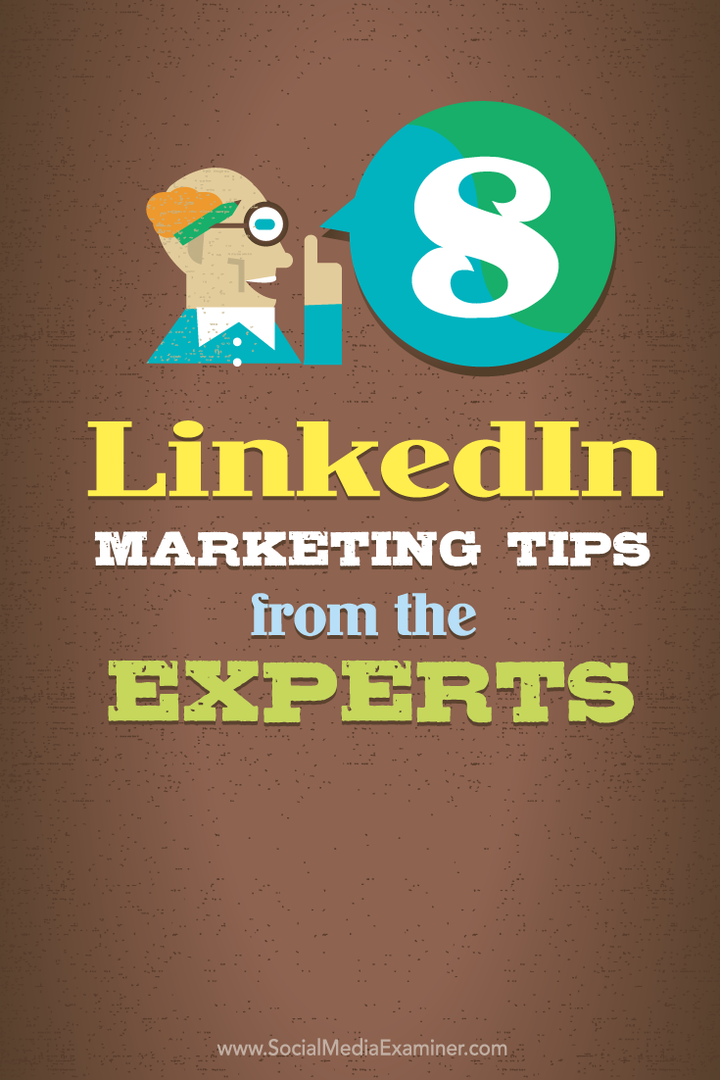Како одложити језичке за касније у програму Мицрософт Едге помоћу група картица
мисцеланеа / / March 17, 2020
Имате ли гомилу картица у Едгеу које желите привремено да скренете, али не желите да их обележите? Одредите их за касније користећи Таб Групе.
У ажурирању Креатора, између осталог нове функције и побољшања, Мицрософт је увео могућност издвајања група картица за приказ касније у Едге-у. Ово је корисно ако радите нешто попут онлајн истраживања или планирате путовање и морате да пређете на други задатак. Ако не желите да обележите све картице, привремено можете да их сачувате за касније.
Данас ћемо објаснити како да користимо групе картица у Едге-у да бисте спремили групе картица за касније прегледавање.
1. корак: Одложите језичке
Да бисте сачували тренутну групу картица, кликните на Одложите ове картице дугмета у горњем левом углу прозора Едге.
То можете учинити више пута да бисте издвојили различите групе картица.

2. корак: Приступите картицама које сте поставили по страни
Све отворене картице нестају из прозора прегледача и замењују их с Нови прозор. Да бисте приступили картицама које сте издвојили, кликните на Картице које сте поставили по страни дугмета у горњем левом углу прозора Едге.
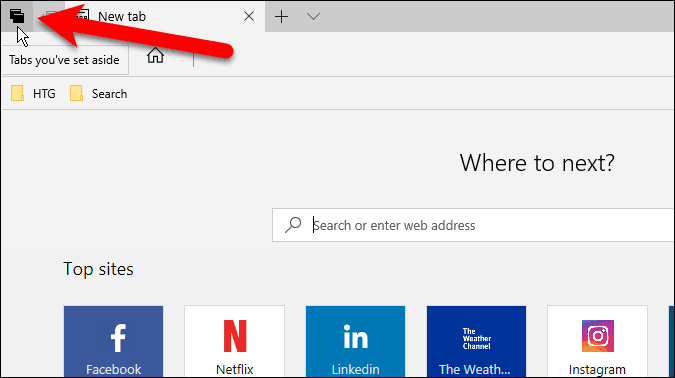
Корак 3: Враћање картица
На Картице које сте поставили по страни плочи која се извлачи видећете картице уредно распоређене у групе. Да бисте поново отворили скуп картица, кликните на Врати картице на десној страни панела за групу коју желите да отворите.
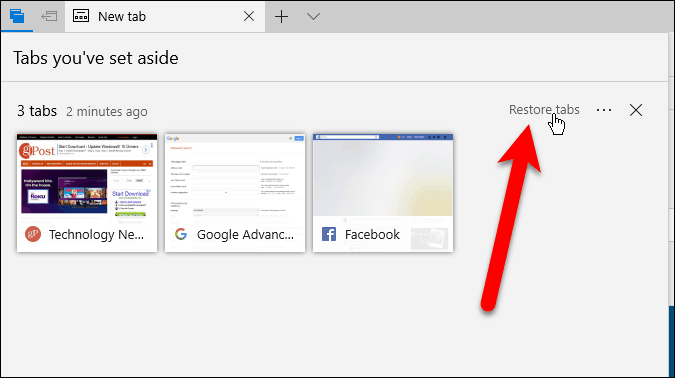
Враћене картице отворене су поред картица које су већ отворене у прегледачу. Ако не желите да мешате групе картица, затворите све тренутно отворене картице пре него што вратите групу картица. Увек можете да сачувате тренутно отворене картице као групу пре него што отворите другу групу.
Групе картица које сте издвојили се спремају чак и након што затворите Едге, док их не обновите или избришете (о чему се прича на крају овог чланка).
БЕЛЕШКА: Картице које сте поставили на једном уређају неће се синхронизовати са другим Виндовс уређајима користећи ваш Мицрософт налог.
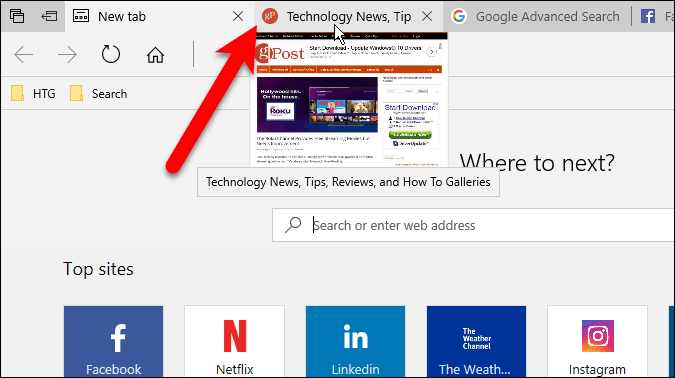
САВЕТ: Такође можете да прегледате све отворене картице кликом на Прикажи преглед картица дугме (стрелица надоле) десно од картица. Да бисте их поново сакрили, кликните на Сакриј прегледе картица дугме.
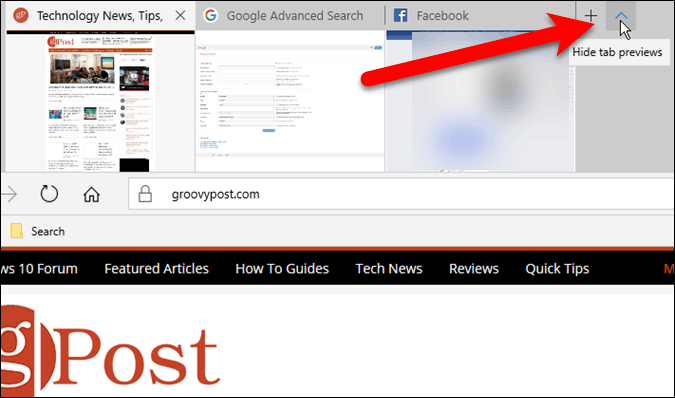
Корак 4: Додајте картице у фаворите
Ако често приступате веб страницама на групи картица, можете да додате све веб странице у групи у Фаворите.
Притисните дугме са менијем (три хоризонталне тачке) са десне стране групе коју желите да додате и кликните Додајте картице у фаворите.
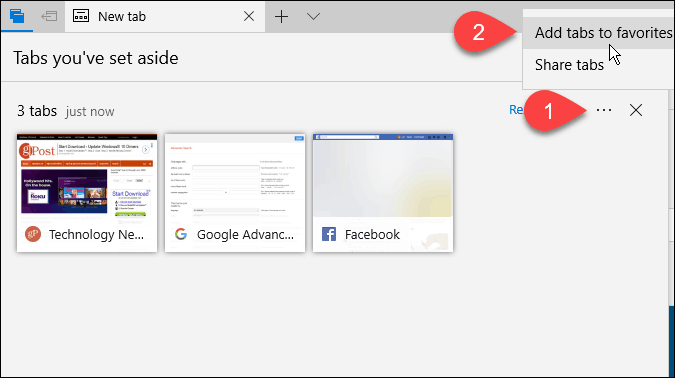
Мапа је додата на дну вашег дела Фаворити листа са тренутним датумом, а везе у све картице из те групе додају се у мапу.
Кликните десним тастером миша на фасциклу да бисте извршили разне задатке у мапи, попут отварања свих картица (баш као што је враћање на плочи са групама картица), сортирања и преименовања мапе.
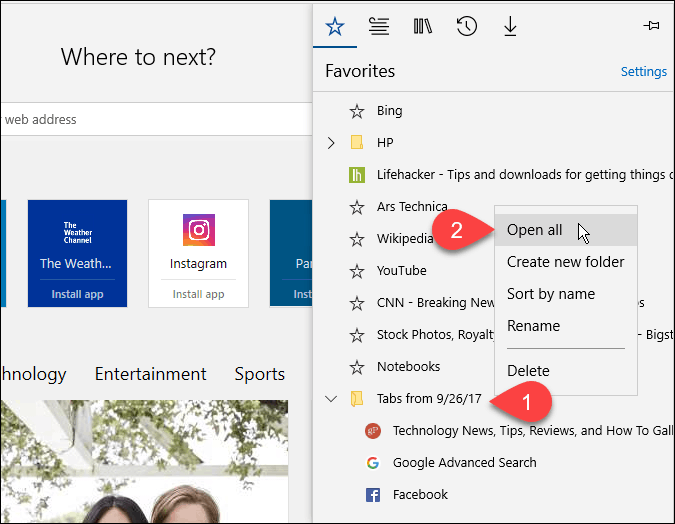
Корак 5: Дељење картица
У Едге-у можете да делите једну везу на веб страници са другим људима који користе Објави дугме у адресној траци. Групе картица омогућавају вам да делите више веза истовремено.
Кликните Картице које сте поставили по страни дугме за приступ групама са картицама. Кликните на дугме менија, а затим кликните на Дељење картица. На Објави у дијалошком оквиру кликните апликацију коју желите да користите за дељење веза, попут Пошта апликација. Испуните кораке за дељење веза.

Корак 6: Уклоните картице
Да бисте уклонили групу картица које више не желите, кликните на Картице које сте поставили по страни а затим кликните на Уклоните ове картице (Икс) дугме десно од групе коју желите да уклоните.
Нема потврде када уклањате групу картица, зато се обавезно уклоните пре него што то учините.
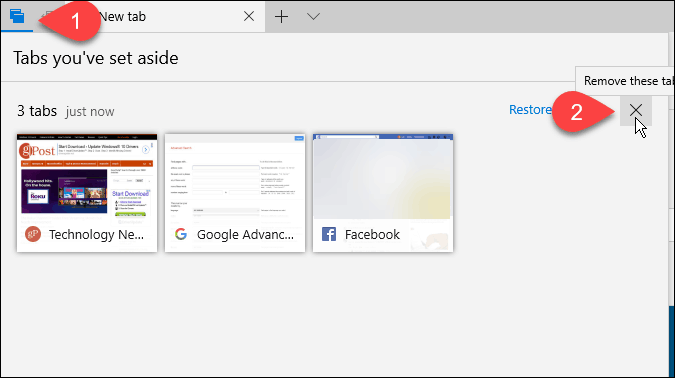
Да ли користите Таб групе у ивици? Како вас чине продуктивнијима? Поделите своја размишљања и искуства у коментарима испод.